AnyMP4 Audio Recorder是一款非常實用的電腦錄音軟件,軟件支持錄制電腦聲卡和電腦麥克風聲音,無論是電腦上播放的音視頻聲音,還是電腦麥克風中輸入的聲音,都可以通過它來輕松錄制。這款電腦錄音軟件綠色小巧,使用完全免費,有需要的朋友可以下載使用哦!
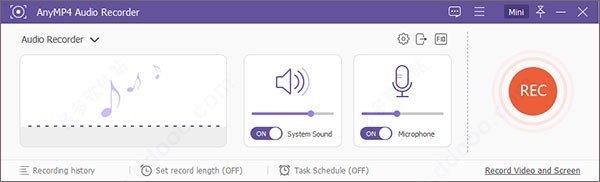
AnyMP4 Audio Recorder(電腦錄音軟件)破解教程
1、將從本站下載的壓縮包文件解壓,在解壓出來的文件夾中找到“Setup.exe”文件和“fix”文件夾。
2、雙擊“Setup.exe”文件運行軟件安裝程序,并按照安裝向導的引導完成軟件的安裝。
3、安裝成功后先不要運行軟件,將“fix”文件夾復制到軟件安裝目錄中并覆蓋原文件即可。
AnyMP4 Audio Recorder(電腦錄音軟件)使用方法
一、錄制音頻
1、在Windows計算機上啟動Audio Recorder。
2、點擊系統聲音或麥克風以錄制語音。它是由你決定。
3、擊右側的“ REC”開始錄制。它將向您顯示熱鍵。您也可以更改它們。
4、錄制時,您可以音量。如果要完成錄制,請單擊左側的紅色方框以完成錄制。
然后它將顯示您錄制的音頻。在此窗口中,您可以預覽和編輯錄制的音頻。
(1)通過輸入開始時間和結束時間剪輯音頻。
(2)調節音量。
(3)重新錄制并保存音頻。
單擊“保存”后,它將提醒您設置保存路徑并在幾秒鐘內向您顯示所有記錄的文件。
二、任務時間表
在Audio Recorder的主界面中,您可以在底部看到“任務計劃”。
您可以添加新任務并編輯其設置。
設置開始時間,記錄長度和頻率等。
然后,該軟件將根據您的設置自動為您錄制。
三、設定記錄長度
在“錄音機”界面中,您可以在底部看到“設置錄音長度”。
通過設置錄制時間,您無需一直看屏幕并決定何時停止。該軟件將自動為您停止錄制。
您還可以在記錄過程中設置記錄長度
四、設定偏好
進行錄制有多種偏好。在界面的右上角,這是三個用于設置首選項的小圖標。
1、記錄
單擊齒輪圖標,您將看到錄制設置的窗口。
在此彈出窗口中,您可以選擇七個。這些是在錄制前顯示倒計時,在開始錄制時發出蜂鳴聲,在錄制時隱藏浮動條以及在結束錄制時自動打開預覽窗口。
2、熱鍵
通過單擊FIQ圖標或在首選項界面上滾動鼠標,您可以看到熱鍵設置
開始/停止記錄
暫停/恢復記錄
顯示/隱藏浮動面板
3、輸出量
單擊界面的“出站”圖標,或在首選項界面上單擊“輸出”選項。然后,您可以看到輸出設置。
在此選項中,您可以設置視頻格式和編解碼器,幀頻等。
4、其他
要進入這一部分,您需要打開其他四個首選項之一,然后單擊右欄上的“其他”選項。
AnyMP4 Audio Recorder(電腦錄音軟件)功能介紹
1.直接錄制在線音頻
AnyMP音頻錄音機被認為是來自廣播和流媒體網站的最專業的音樂錄音工具,如iTunes錄音等在線音頻。
2.捕捉音頻通話和會議
當使用通信和其他軟件時,錄音機可以記錄所有內容VoIP電話。您還可以使用它來捕捉在線語音會議,并保存錄制的音頻文件MP3.AAC等格式。
3.通過麥克風捕捉旁白
它提供了一克風一鍵錄制旁白或唱歌,讓你的旁白或唱歌一鍵完成。您可以在教程中添加旁白.在演示手稿或其他內容中,然后將您的新視頻上傳到網絡等。
4.錄制本地音頻文件
它還可以捕獲本地音頻文件或WindowsMediaPlayer.QuickTime.RealPlayer.iTunes等待音樂。錄制的音頻文件可以重新編輯和保存為最兼容的MP3格式。
AnyMP4 Audio Recorder(電腦錄音軟件)軟件特色
1.隨意管理錄音
AnyMP錄音機配備了內置的存儲器來存儲所有記錄的文件。錄音后,您可以打開列出的音頻文件,并探索它提供的更多功能。您可以播放音頻,重新命名文件名稱,刪除任何您可能不想要的文件,或與網絡共享所需的音頻。
2.實時預聽捕獲的音頻
錄音完成后,您可以在保存前立即聽錄音,以確保您獲得所需的聲音。如果你滿意,把它保存在電腦里。如果沒有,你可以開始錄制新的音頻文件。此外,它還有一個內置的音頻切割器,可以幫助您修剪不必要的部件,并根據自己的需要保存必要的部件。
3.通過靈活的音頻設置產生優秀的音頻
有了靈活的音頻設置,這個錄音軟件可以讓你調整音量,定制流行格式(例如)MP3,M4A,WMA,AAC等)提供輸出格式,并為您的項目設置從最低到無損的聲音質量。此外,它還可以創建一個錄音計劃,幫助您通過設置指定的開始和停止時間來捕獲指定的音頻。
4.一鍵步驟和屏幕截圖
第一步:啟用系統聲音和/或麥克風。
步驟2:單擊REC開始錄音。
步驟3:單擊“停止”結束錄制過程。預覽捕獲的文件,然后單擊“保存”把按鈕放在電腦上。
